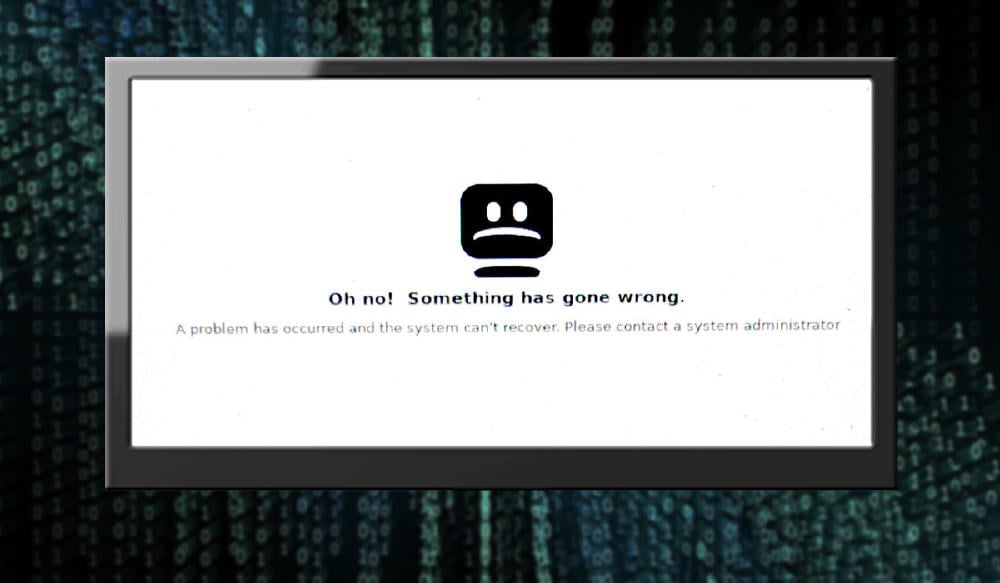No es infrecuente encontrarse con que el monitor se convierte en una pantalla blanca durante el inicio de Windows: esto no te permitirá iniciar sesión en tu cuenta ni continuar, pues el equipo estará aparentemente bloqueado. Sin embargo, suele tener fácil arreglo y además no te llevará más de unos minutos. En este post repasamos qué es este fallo y cómo solucionarlo.
Un fallo muy habitual de Windows
Este problema del sistema operativo de Microsoft a menudo se denomina "pantalla blanca de la muerte", ya que en la pantalla desaparece todo tipo de información y se congela. Como decimos, puedes encontrar este error una vez que inicias el sistema.
Se trata de un fallo relativamente frecuente, ya que no es del todo anormal entre los usuarios de Windows.
Lo malo es que por lo general suele tratarse de un fallo de hardware, pero hay diferentes estrategias que puedes probar para solucionarlo.
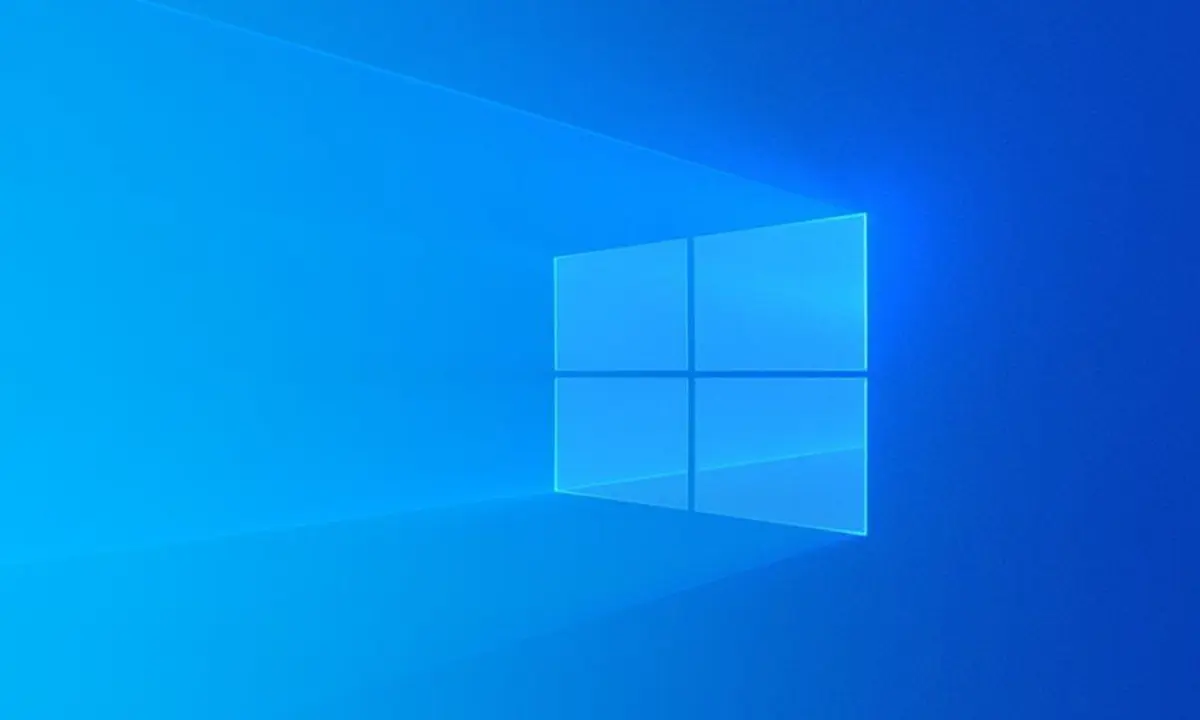
También te puede interesar: Cómo encriptar archivos en un ordenador con Windows 10
Cómo solucionar la pantalla blanca de Windows
Este error es similar a la "pantalla azul de la muerte", que también suele derivarse de un fallo en el hardware. No obstante, el software también puede causarlo en Windows 10 y 11, por lo que nunca está de más probar todas estas soluciones.
Fuerza el reinicio del sistema
Si la pantalla blanca en Windows aparece al intentar iniciar tu ordenador y no se muestra la página de inicio de sesión de Windows, lo primero que debes intentar es un reinicio forzado.
Esta técnica debería arreglar todos los problemas causados por una aplicación específica o un fallo menor del sistema. Generalmente se consigue manteniendo presionada la tecla Encendido durante unos segundos.
Cuando reinicies tu dispositivo con Windows 10 o Windows 11, comprueba si puedes arrancar el equipo sin problemas.
Retira cualquier periférico conectado a través de USB
Si aparece la pantalla blanca con un cursor en Windows después de reiniciar el PC, debes quitar los periféricos conectados a través de USB. Ya que el hardware puede ser uno de los culpables del fallo, esto es precisamente lo que tratamos de evitar.
Desenchufa el teclado, el ratón, los altavoces, los mandos gaming y cualquier otro accesorio del ordenador y fuerza el reinicio. Si el dispositivo externo es el que genera el fallo, el ordenador funcionará con normalidad cuando se reinicie.

Si Windows se inicia normalmente, comienza a conectar los periféricos uno a uno hasta que la pantalla aparezca de nuevo. Recuerda que deberás actualizar los drivers de cada accesorio o probar a sustituirlos si el problema persiste.
Usa el modo seguro
La mejor forma de descubrir si hay algún programa que está impidiendo que el sistema operativo de Windows funcione como es debido es entrar al modo seguro. Si al hacerlo todo funciona, deberás probar a desinstalar el último software instalado.
Para acceder al modo seguro, haz esto:
- Presiona la Windows + R para iniciar la utilidad Ejecutar
- Escribe msconfig en el cuadro y pulsa Enter
- En la ventana que se abre, selecciona la pestaña Arranque
- En Opciones de arranque, selecciona Arranque seguro
- Reinicia el ordenador y se encenderá directamente en el modo seguro
En modo seguro, de forma predeterminada, todas las aplicaciones de terceros están deshabilitadas. Por lo tanto, si de esta manera funciona sin problemas, significa que los problemas los estaba causando una de ellas.
Elimina una actualización de Windows instalada recientemente
Es bastante común que este fallo aparezca cuando se aplica una actualización del sistema. Por ello, nunca está de más que pruebes a eliminar aquella que sospeches que está causando inestabilidad en el sistema. Se hace de esta manera:
- Abre la aplicación de Configuración
- Selecciona Actualizaciones y seguridad
- Abajo del todo, localiza la página de Windows Update
- Haz clic en la opción de historial de actualizaciones
- Ahora, seleccione la opción Desinstalar actualizaciones
- Elige las últimas actualizaciones para eliminarlas
- Por último, haz clic en el botón Desinstalar

En MÁSMÓVIL sabemos que cualquier mínimo fallo que aparezca en el ordenador puede ser frustrante, pero como ves no es complicado subsanar este error en concreto. La mayoría de las veces todo pasa por reiniciar o supervisar qué elementos se han instalado recientemente en el equipo.